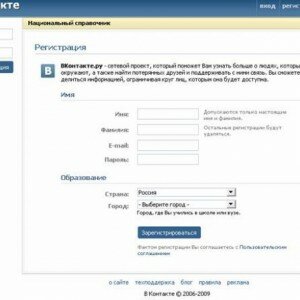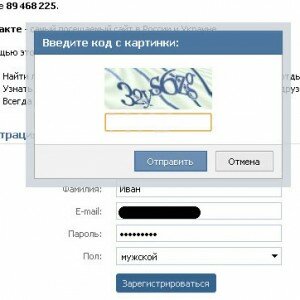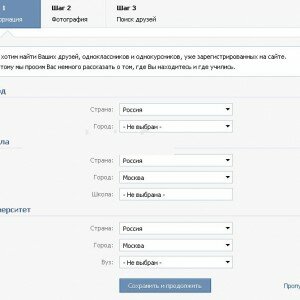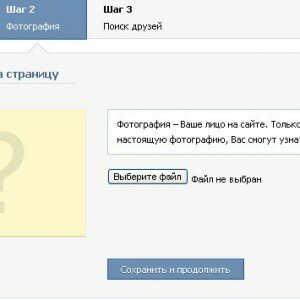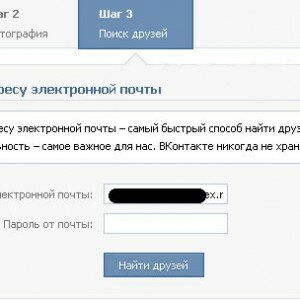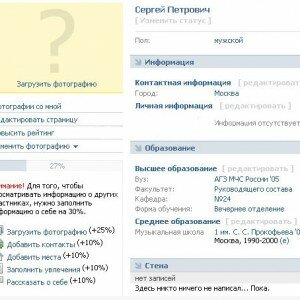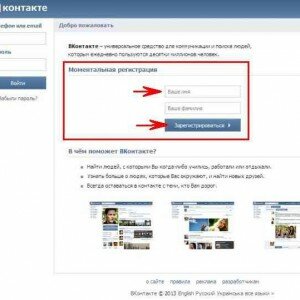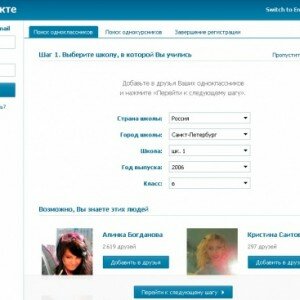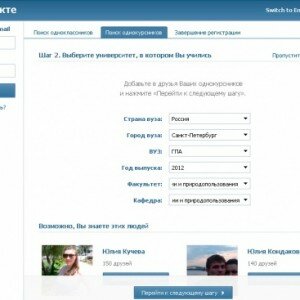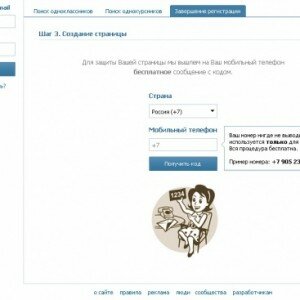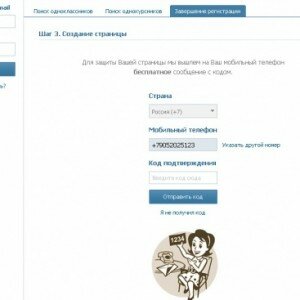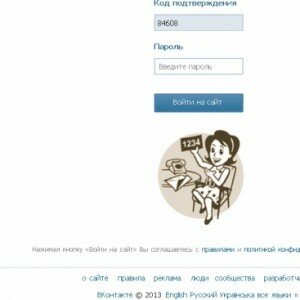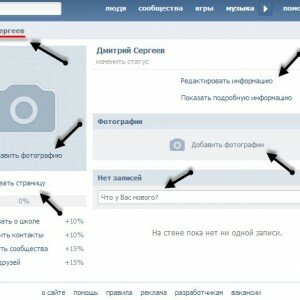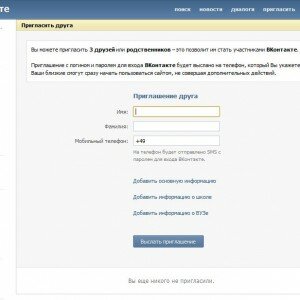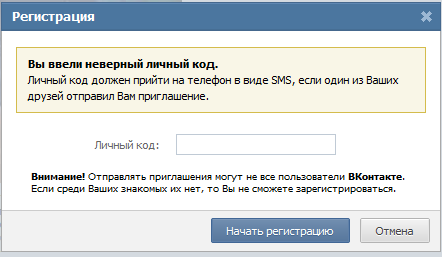Процесс регистрации Вконтакте

Предыдущая статья: Windows 8 планшет с клавиатурой
Следующая статья: Как создать QIWI (киви) кошелёк
Вконтакте – одна из самых популярных соцсетей с огромным количеством пользователей. Все же есть те, кто ещё не зарегистрировался.
Для создания своего аккаунта существует два пути:
- по приглашению друга;
- самостоятельно на официальном сайте.
Рассмотрим оба варианта.
Регистрация без приглашения друзей
Администрацией Вконтакте было принято решение о возобновлении регистрации без применения дружеских приглашений. Условие — обязательное использование номера своего мобильного телефона.
Он станет логином, необходимым для авторизации на личной странице.
Руководители соцсети таким образом реализовали задачу отказа от привязки к электронному почтовому ящику. Это необходимое условие для защиты аккаунтов пользователей и избавление их от лишнего спама.
Пошаговая регистрация
Не все знают, что такое Моя страница Вконтакте. Это обычная страница вк пользователя. Для ее регистрации не требуется много времени.
Рассмотрим пошагово:
- ввести в строку поиска адрес сайта Вконтакте. Появятся регистрационные поля, которые необходимо заполнить;
- при нажатии «Зарегистрироваться» появится окно. В нём указать требуемые цифры с рисунка;
- перейти к первому шагу – введению личной информации;
- если всё заполнено правильно – нажать «Сохранить и продолжить»;
- далее добавить своё фото. Можно ставить картинку или пропустить этот этап совсем;
- заключительный штрих «Поиск друзей». Если это не принципиально важно, то выполните это позже;
- регистрация успешно завершена и, можно посетить свою страницу;
- перейдите по ссылке, пришедшей на почтовый ящик.
Теперь следует приступить к занесению более подробной информации. Учитывайте, что её содержание должно соответствовать цели создания страницы.
Важно знать: если с одного компьютера заходят в сеть разные пользователи, то после каждого посещения своей страницы следует вверху справа нажимать «Выйти».
Зарегистрироваться Вконтакте теперь можно и через телефон. Для этого скачивается и устанавливается на него мобильное приложение. Процедура очень проста и понятна.
Шаги моментальной регистрации:
- указать свои фамилию и имя, нажать «Зарегистрироваться»;
- определиться со страной и городом. Поступит предложение найти одноклассников и однокурсников. Этот пункт можно пропустить;
- ввести мобильный номер, и ожидать поступления подтверждающего кода;
- если он пришёл в смс, занести его в нужную графу и кликнуть «Отправить код».
 Как решить проблему подключения Айфона? Читать статью, Iphone не подключается к WIFI.
Как решить проблему подключения Айфона? Читать статью, Iphone не подключается к WIFI.
Низкая скорость интернета! Почему? Ответ далее.
Теперь можно заходить на свою страничку для общения, обмена данными.
Поиск одноклассников
Это один из этапов регистрации в соцсети. Пригодиться он для поиска одноклассников.
Чтобы его осуществить следует ввести данные в графы:
- страну, в которой проходила учёба;
- город, где находится школа;
- её номер;
- год окончания школы;
- номер класса.
Когда вся информация указана нажать «Перейти к следующему». Если на данный момент нет необходимости в поиске, то кликнуть «Пропустить этот шаг».
Поиск однокурсников
Основная цель социальных сетей – поиск однокурсников.
Здесь также вносим данные в соответствующих полях:
- страну учебного заведения;
- город;
- название учебного заведения;
- год выпуска;
- кафедра;
- факультет.
Завершение
Осталось завершить регистрацию. Для этого нужно авторизовать свой номер телефона в специальном окне:
- выбрать страну, указать телефон и нажать «Получить код»;
- на указанный номер поступит код, который тоже следует указать в этом окне;
- кликнуть «Отправить код», корректно введя его. Если он не пришёл нажать «Я не получал код». Система предложит два пути:
- выслать код повторно;
- звонок от робота;
- если код пришел – ввести пароль, чтобы подтвердить код.
Теперь можно попытаться зайти на свою страницу.
Для авторизации указать:
- номер телефона;
- пароль.
Далее кликнуть «Войти». Если пароль забыт или утерян, его можно восстановить, нажав «Забыли пароль».
Открылась вкладка Моя страница.
Её можно дополнить:
- нажать «Мои фотографии», «Добавить фото» и загрузить на сайт;
- отредактировать нужные данные;
- добавить информацию, которая не была указана ранее, кликнув — Редактировать страницу.
- Например:
- основное: место проживания, семейное положение;
- контакты: телефонные номера, аську, скайп и прочее;
- интересы: здесь можно указать увлечения и предпочтения в проведении досуга;
- образование: выбрать его степень и добавить все оконченные учебные заведения;
- карьера: ввести места работы и их адреса;
- служба: добавить свою воинскую часть, в которой проходила служба;
- жизненная позиция: указать все свои ценности, любимые цитаты, лозунги.
После редактирования данных можно приступить к работе с другими функциями и общению.
Видео: урок для чайников
Как зарегистрироваться Вконтакте через приглашение
Второй способ создания своего аккаунта – через приглашение. Он подходит если у вас есть друзья, которые уже зарегистрированы в сети. Именно они могут пригласить вас, указав ваши данные.
Пошаговая инструкция отправки приглашения:
- если мобильный номер не был привязан к странице, то нужно это сделать для собственной безопасности. Перейдите на строку «Привязать страницу к мобильному телефону»;
- для создания приглашения к регистрации нажать вверху справа «Пригласить»;
- в появившемся окне заполнить необходимые данные:
- имя;
- фамилию;
- телефонный номер друга (используйте международный формат).
Таким образом, товарищу на его телефон придёт смс с логином и паролем для входа. Если известна более подробная информация о нём, можно указать и ее. При необходимости он её отредактирует. В свою очередь, друг получить смс с кодом, которое нужно ввести в соответствующее поле:
По мнению руководства сети, такая форма регистрация имеет несколько преимуществ:
- помогает другу с регистрацией – не обязательно проходить процедуру для себя, использовать электронную почту;
- присланные в sms пароли сеть выбирает лёгкими для запоминания;
- привязка к мобильному номеру облегчает процесс восстановления доступа. Она даёт пользователю возможность получать право дополнительно приглашать кого-то. Это напоминает бонусную программу.
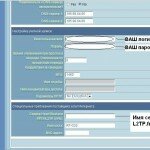 Не подключается интернет? Проверьте, не сбились ли настройки роутера.
Не подключается интернет? Проверьте, не сбились ли настройки роутера.
Инструкция по настройке ADSL роутера. Здесь.
Ipod NANO 5G — новинка в техномире! Подробнее тут.
Ознакомившись со способами регистрации в социальной сети Вконтакте, любой желающий может оценить их простоту и лёгкость в выполнении. Разработчики продумали их пошаговую структуру, что делает процедуру понятной даже далёкому от компьютерных технологий человеку. Осталось выбрать, какой приемлем именно для вас. Пробуйте и общайтесь с удовольствием!